Jika Anda menggunakan laptop yang mendukung sentuhan dengan Microsoft Windows 10 yang dimuat di dalamnya, kemungkinan Anda telah menggunakan Mode Tablet. Jika Anda belum, Anda ketinggalan! Mengaktifkan fungsi ini memungkinkan Anda menggunakan laptop sebagai tablet – tanpa keyboard, tanpa touchpad, dan tanpa mouse! Ini adalah pengaturan yang sangat baik ketika Anda memiliki salah satu laptop – seperti Chromebook atau Inspiron 2-in-1 baru dari Dell. Adik saya memiliki Lenovo Flex dan saya SUKA meraihnya ketika saya di sana, menempatkannya ke Mode Tablet dan menghabiskan waktu hanya dengan bervegetarian online tanpa harus membawa laptop jadul saya yang kikuk bersama.
Mengaktifkan Mode Tablet
Menghidupkan dan mematikan Mode Tablet di Windows 10 cukup sederhana. Lihat kotak kecil di sudut kanan bawah laptop Anda? Ini adalah pusat notifikasi. Klik sekali, dan di bagian bawah layar notifikasi yang muncul, Anda akan melihat “Modus Tablet” di kiri bawah. Cukup klik itu untuk mengaktifkan fitur luar biasa ini!
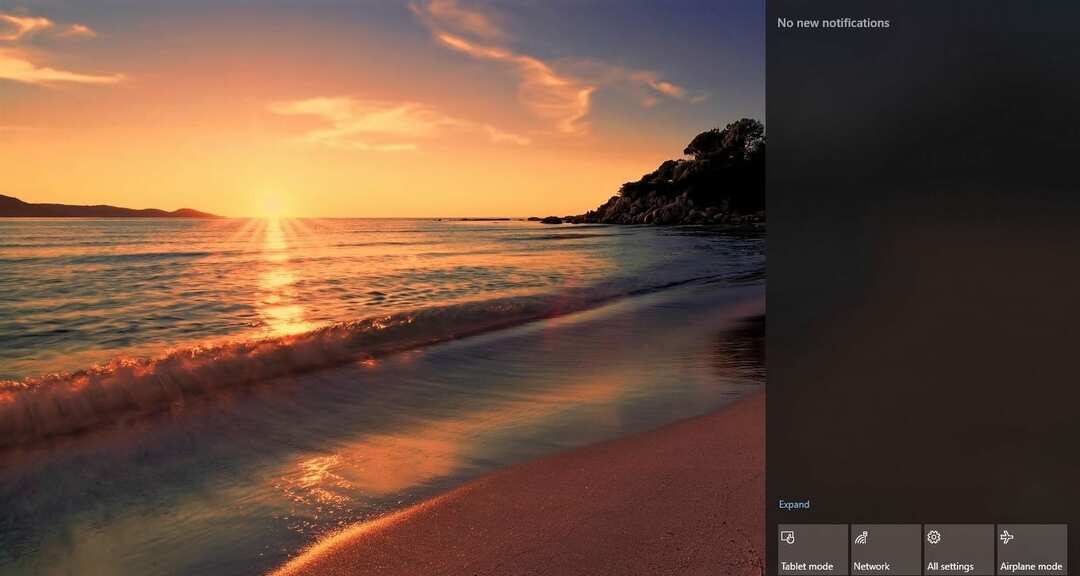
Catatan tambahan: jika Anda belum pernah mengklik Pusat Pemberitahuan itu sampai sekarang, Anda akan melihatnya juga sebagai cara tercepat untuk masuk ke menu pengaturan Anda, menempatkan perangkat Anda ke mode pesawat dan membuka jaringan Anda.
Saat dalam Mode Tablet, aplikasi Anda (termasuk program lama) akan membuka layar penuh. Ini memberi Anda lebih banyak ruang untuk bekerja di dalam. Jika Anda ingin menggunakan dua aplikasi berbeda di samping satu sama lain, seret salah satunya ke satu sisi layar Anda. Anda kemudian akan melihat di mana ia akan "dijepret" DAN itu akan menunjukkan kepada Anda aplikasi terbuka mana yang memiliki kemampuan untuk dijepret tepat di sebelah yang sedang Anda pindahkan!
Seperti yang baru saja saya sebutkan, bagian dari keindahan Mode Tablet adalah memiliki lebih banyak layar real estat. Cara lain untuk mengosongkan lebih banyak piksel adalah dengan menyembunyikan bilah tugas saat Anda menggunakan laptop sebagai tablet:
- Pilih “Awal" tombol.
- Memilih "Pengaturan“.
- Klik “Sistem“.
- Ketuk pada “Modus Tablet“.
- Menyalakan "Sembunyikan Bilah Tugas secara Otomatis dalam Mode Tablet“.
Untuk mengakses bilah tugas tersembunyi Anda, cukup geser ke atas dari bagian bawah layar Anda.
Menonaktifkan Mode Tablet
Jika laptop Anda entah bagaimana macet atau terus memulai dalam Mode Tablet, mudah untuk membalikkan pengaturannya. Pertama, klik kanan Taskbar Anda dan pilih “Properti.” Gulir ke bawah ke tempat yang tertulis “Gunakan Mulai Layar Penuh” dan pastikan disetel ke MATI.

Selanjutnya, klik “Rumah” di jendela Pengaturan Anda. Sekarang pilih “Sistem" lalu "Modus Tablet“. Di mana Anda melihatnya mengatakan “Saat Saya Masuk", memilih "Gunakan Mode Desktop“. Sekarang cari “Saat Perangkat ini Mengaktifkan atau Menonaktifkan Mode Tablet secara otomatis“, dan ubah menjadi”Jangan Tanya Saya dan Jangan Beralih“. Reboot sistem Anda dan itu akan mulai normal sekali lagi.
Seberapa sering Anda menggunakan Mode Tablet di laptop Anda? Apa jenis hal yang Anda gunakan untuk melakukan? Netflix dan dinginkan? Video anak kucing YouTube? penjelajahan facebook?